Nopein tapa kytkeä Pixelin taskulamppu päälle/pois – vaikka näyttö olisi lukittu

Kaiken nykypäivän älypuhelimissa saatavilla olevan huipputeknologian ansiosta yksinkertaisin ja käytännöllisin työkalu on kenties taskulamppu. Jos sinulla on Google Pixel -malli, taskulamppu on helpompi sytyttää ja sammuttaa mistä tahansa.
Android 12:ssa voit avata pika-asetukset ja vaihtaa taskulamppua pyyhkäisemällä alaspäin lukitusnäytön yläreunasta. Voit tehdä saman aloitusnäytössä tai missä tahansa sovelluksessa, mutta se voi kestää kaksi pyyhkäisyä tai kaksi sormea, jos taskulamppu ei ole heti näkyvissä. Jos et halua puhua Google Assistantin kanssa, tämä saattaa olla kätevämpi tapa vaihtaa taskulamppua.
Molemmat vaihtoehdot eivät kuitenkaan ole yhtä käteviä kuin taskulamppu, niissä kaikissa on yksinkertaiset päälle/pois-kytkimet . Kolmannen osapuolen sovellukset, kuten Shake Torch, voivat auttaa antamalla sinulle toisen pikakuvakkeen puhelimen taka-LEDin vaihtamiseen, mutta Google on vihdoin tarjonnut paremman vaihtoehdon Android 13 -päivityksen kanssa.
Kuten iOS:n Back Tapin tapaan, Quick Tap mahdollistaa sovellusten ja toimintojen pikakuvakkeiden aktivoimisen kaksoisnapauttamalla nopeasti Android-laitteen takaosaa, mutta tämä on saatavilla vain Pixel 4a:ssa (5G) ja uudemmissa malleissa. Jos sinulla on tämä, on helppo määrittää uusi suosikkiele.
Vaihe 1: Avaa Pikakäyttöasetukset
Aloita avaamalla Asetukset-sovellus, siirtymällä Järjestelmä-osioon, valitsemalla Eleet-valikko ja napauttamalla sitten ”Käynnistä toimintoja pikapainalluksella”.
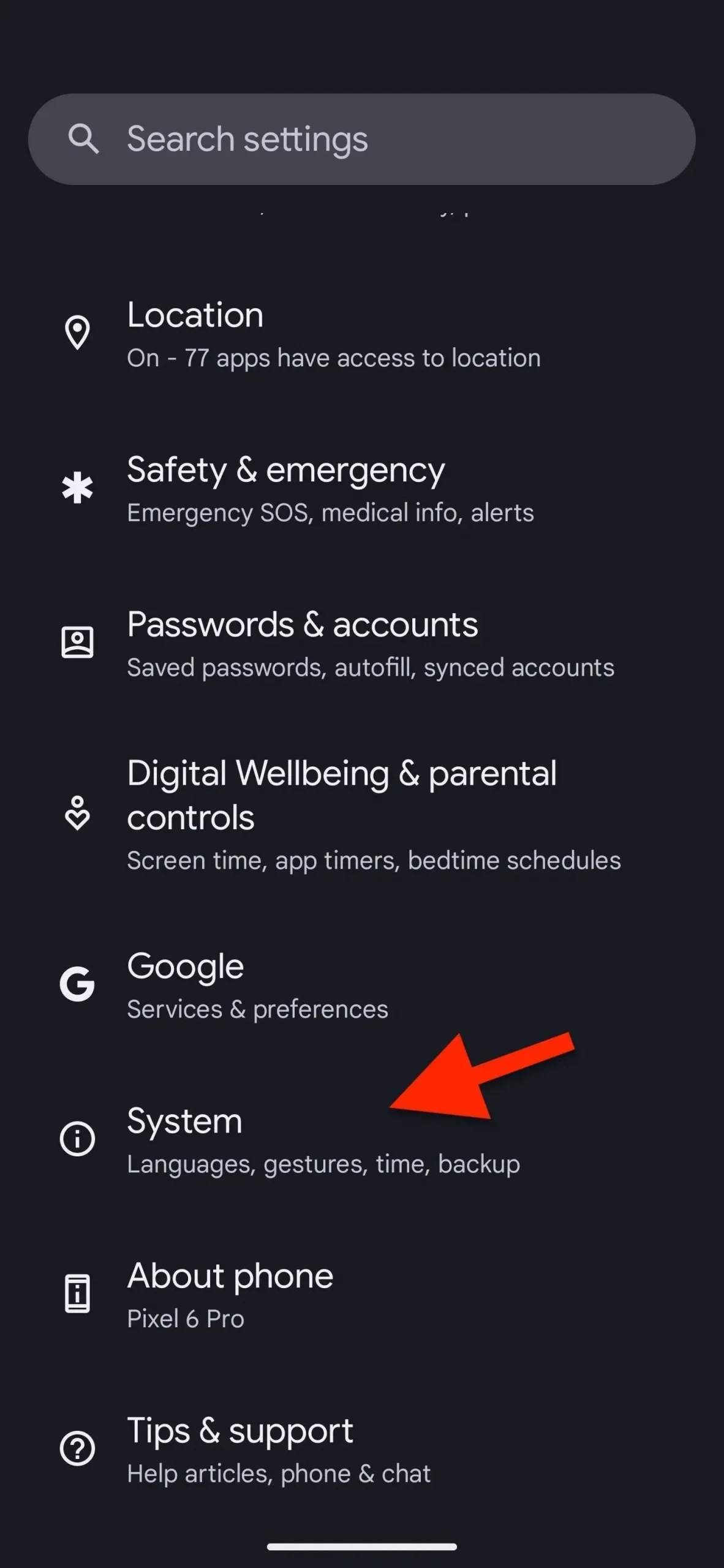
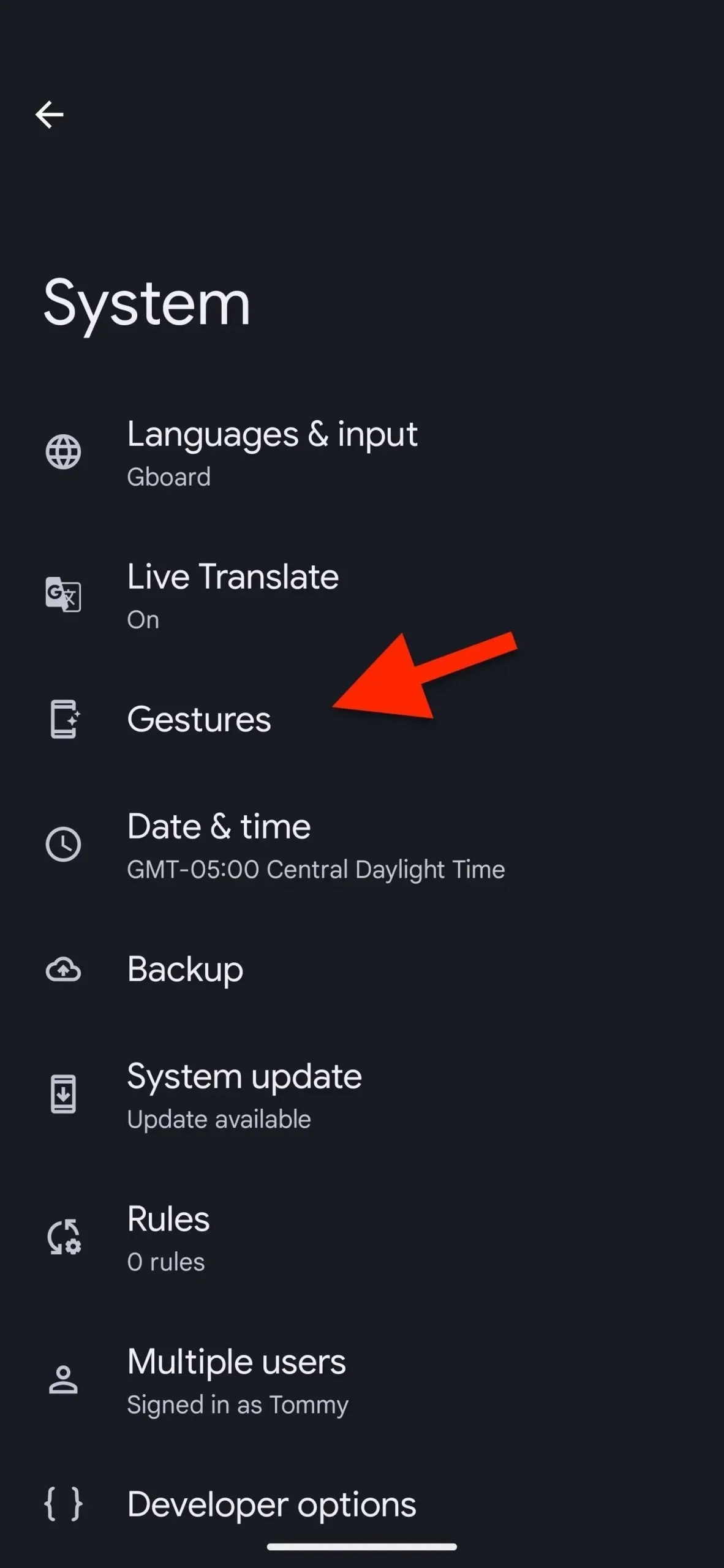
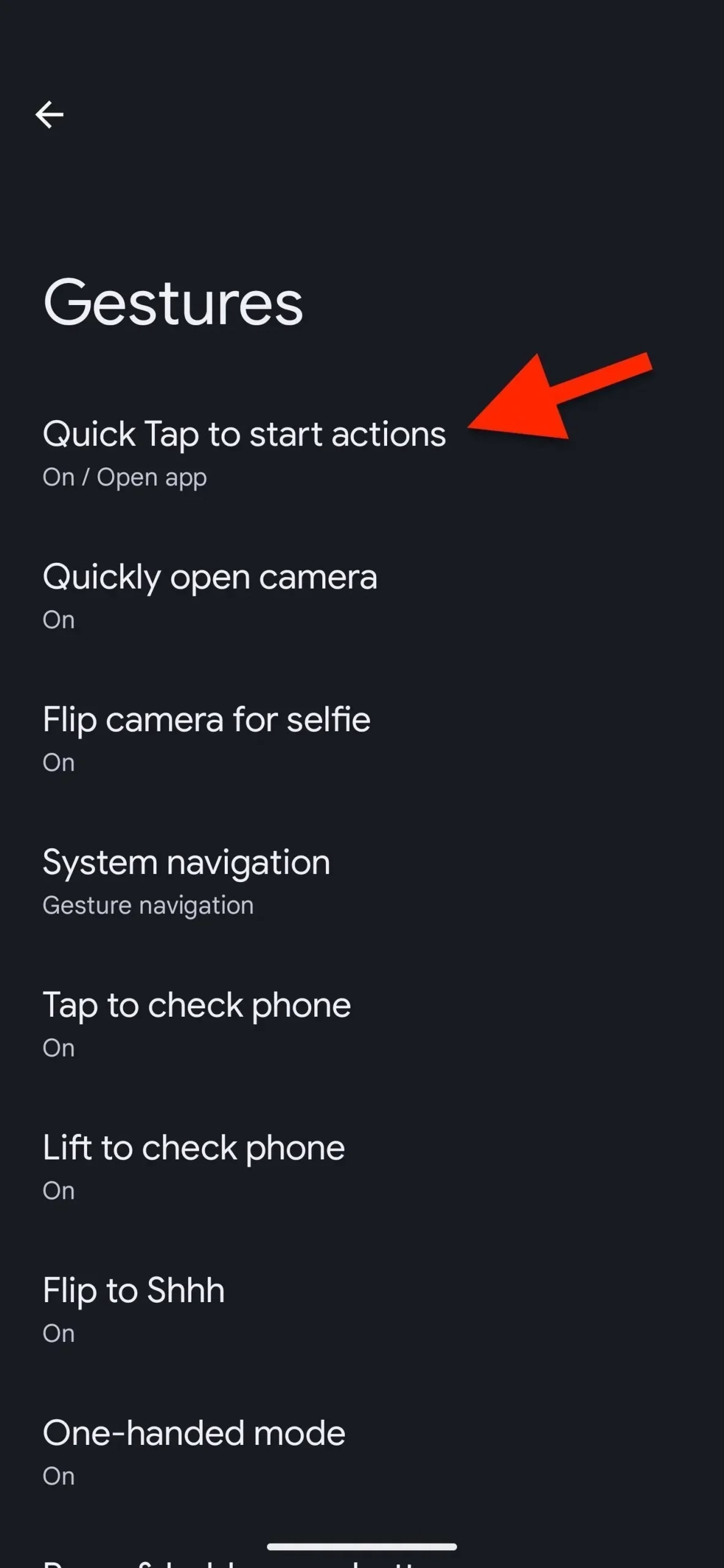
Vaihe 2: Asenna Quick Tap to Switch Taskulamppu
Ota käyttöön ”Käytä Quick Tap” -kytkin yläreunassa, jos se ei ole jo päällä, vieritä sitten ja valitse ”Ota käyttöön taskulamppu” -vaihtoehto. Siinä kaikki.
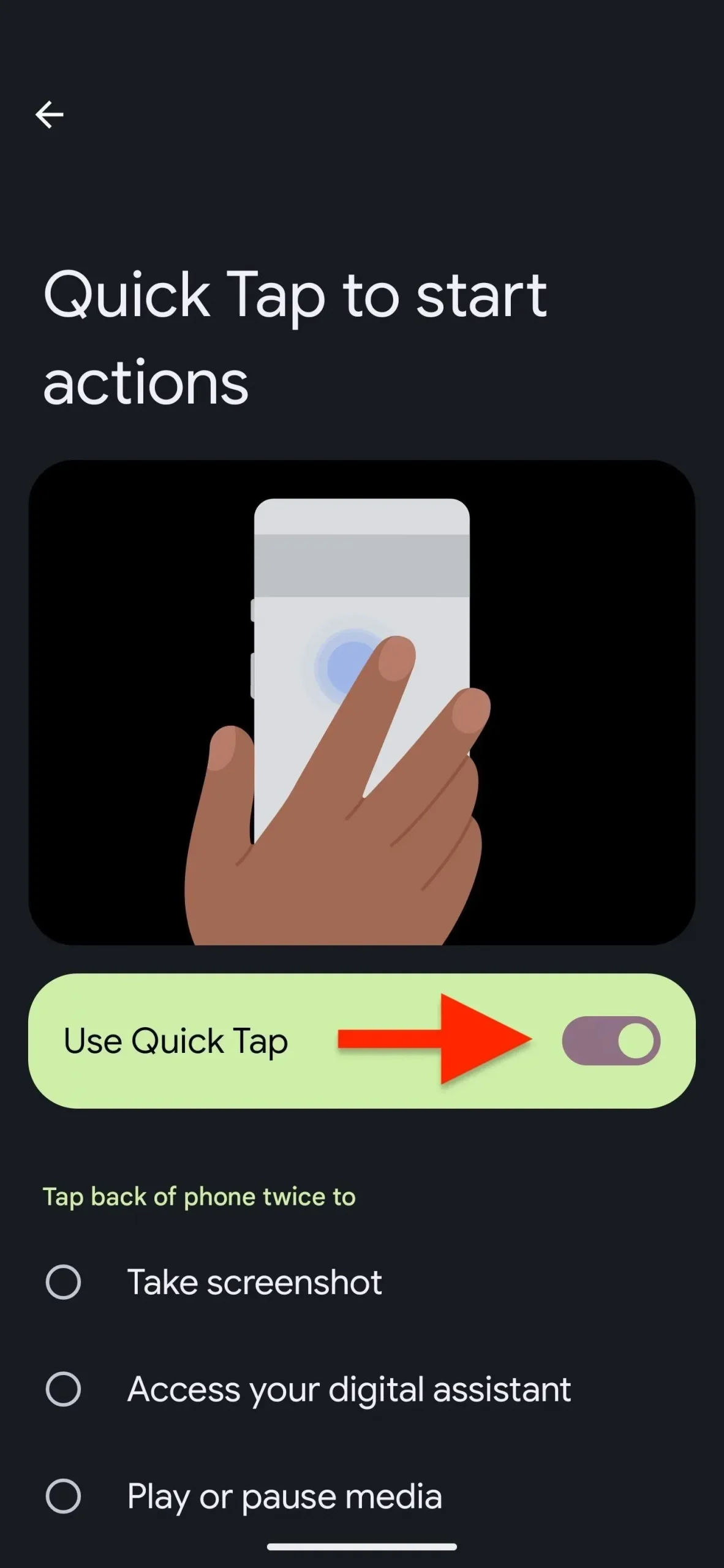
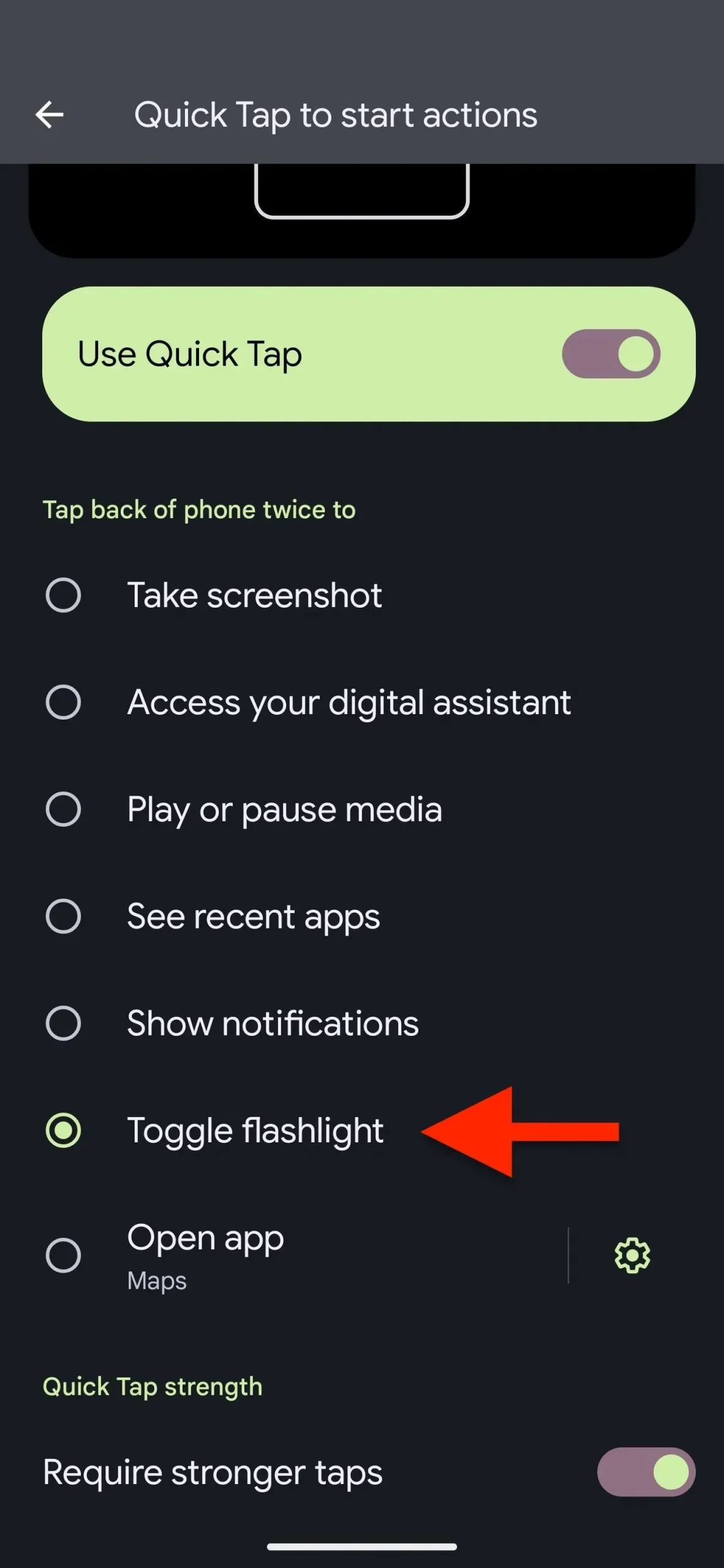
Neuvoja. Jos kaksoisnapautusele on myöhemmin mielestäsi liian herkkä, ota käyttöön Edellytä vahvempia kosketuksia estääksesi taskulampun vahingossa laukeamisen.
Vaihe 3 Kytke taskulamppu päälle/pois päältä
Nyt sinun tarvitsee vain kaksoisnapauttaa puhelimen takaosaa kytkeäksesi taskulampun päälle, vaikka näyttö olisi lukittu. Toista toiminto sammuttaaksesi sen.
Joskus on helppo unohtaa, että taskulamppu on edelleen päällä, esimerkiksi kun olet ulkona kirkkaassa auringonpaisteessa tai kun vahingossa sytytät valon. Tämän helpottamiseksi Googlella on myös ”At a Glance” -ominaisuus pikseleille, johon on lisätty taskulamppuilmoitus kesäkuusta 2022 alkaen.
Jos se on päällä, näet ”Taskulamppu päällä” -varoituksen aloitusnäytöllä tai lukitusnäytöllä, ja widgetin napauttaminen sammuttaa taskulampun.
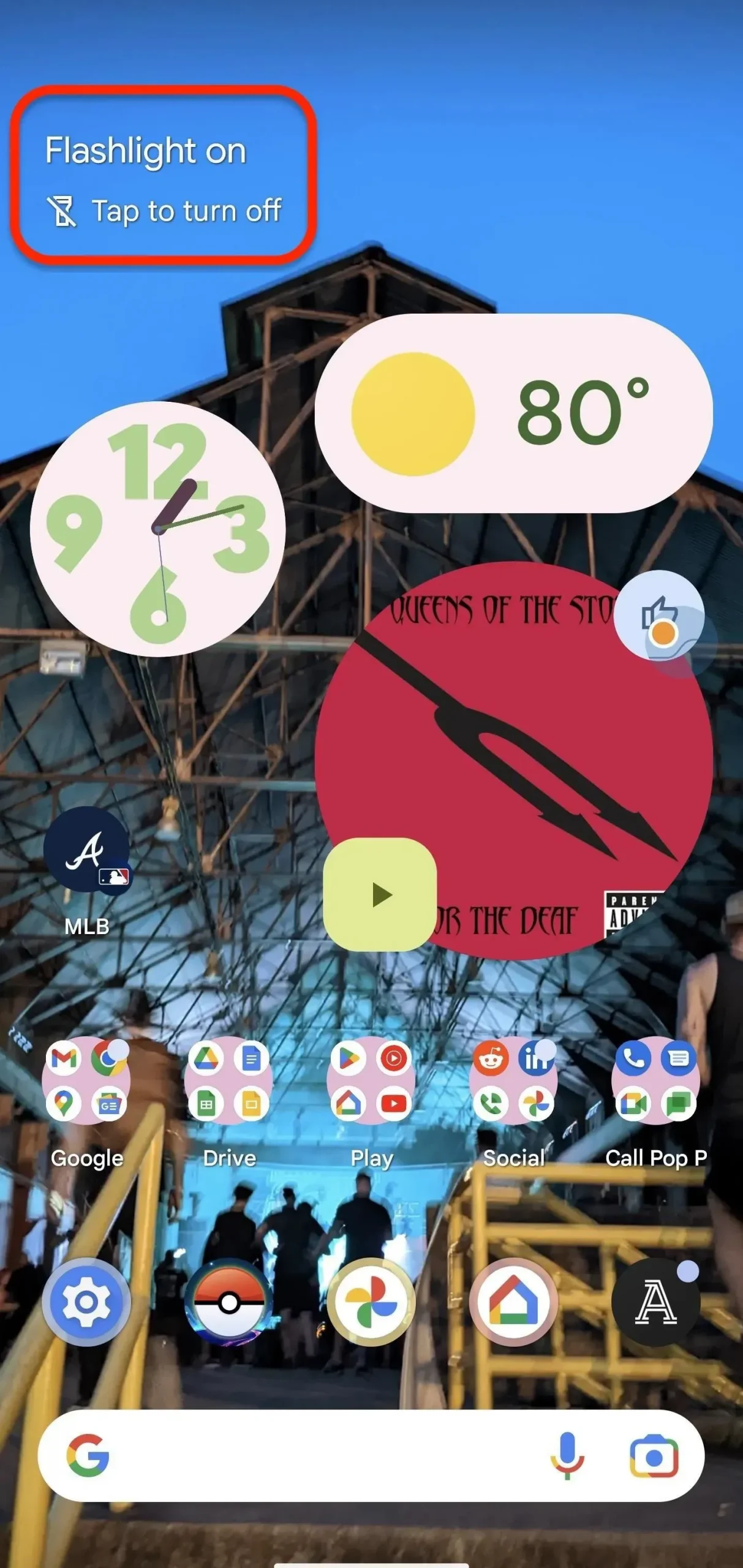
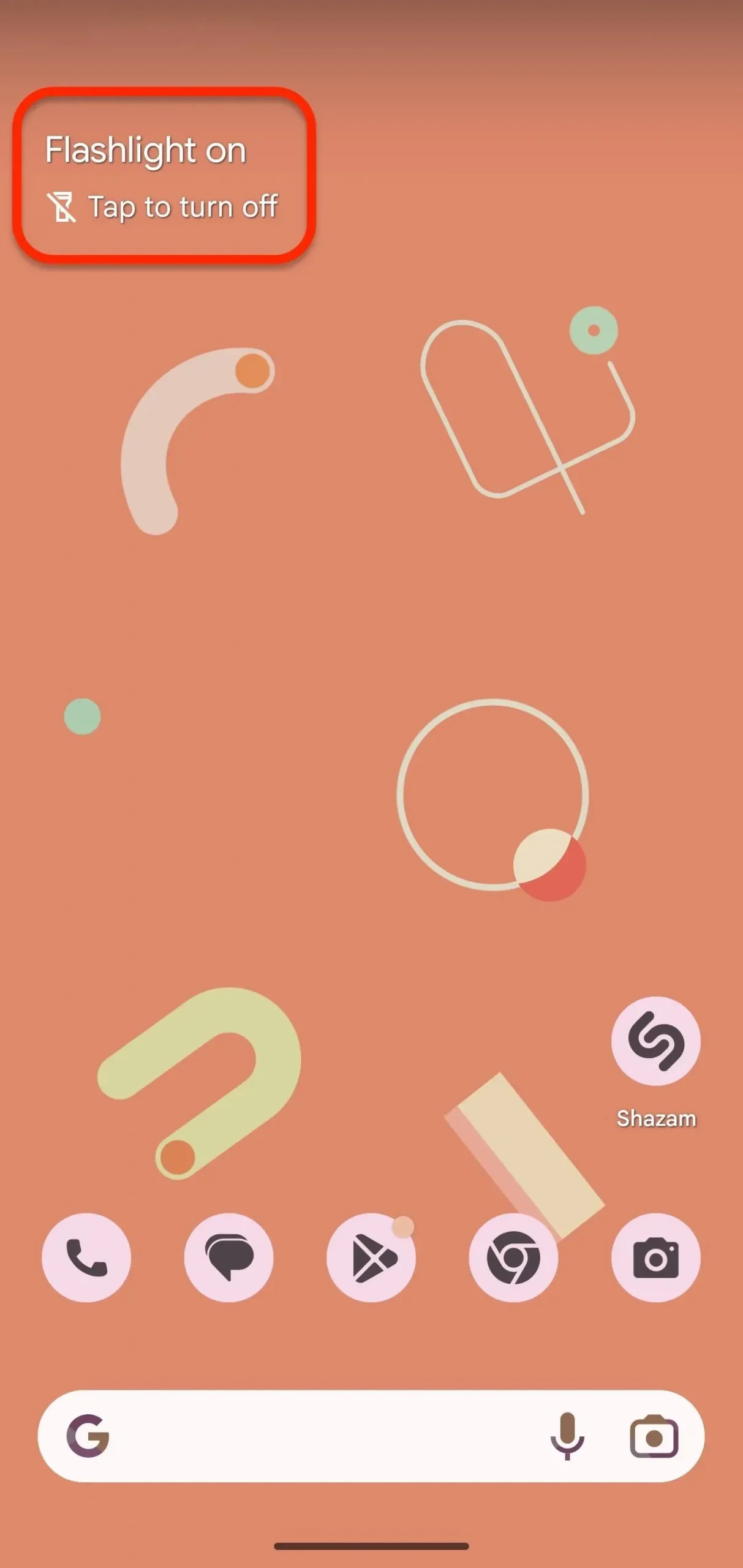
Jos et näe sitä, avaa Asetukset ja etsi ”look”. Valitse Pixel Launcherin tuloksista lyhyt. Varmista, että se on päällä kotiasetuksissa, napauta sen vieressä olevaa ratasta ja ota Taskulamppu käyttöön, jos se on pois päältä.
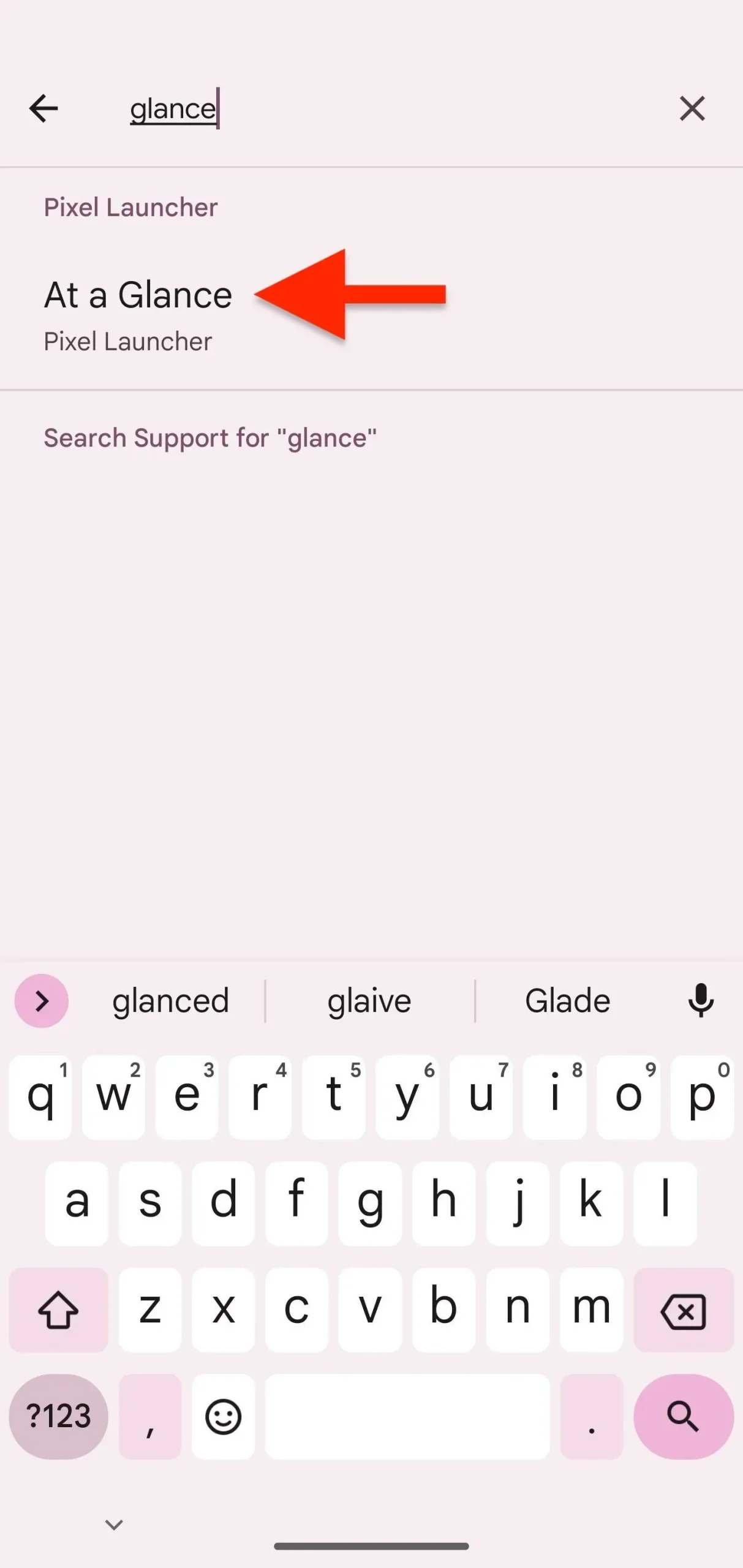
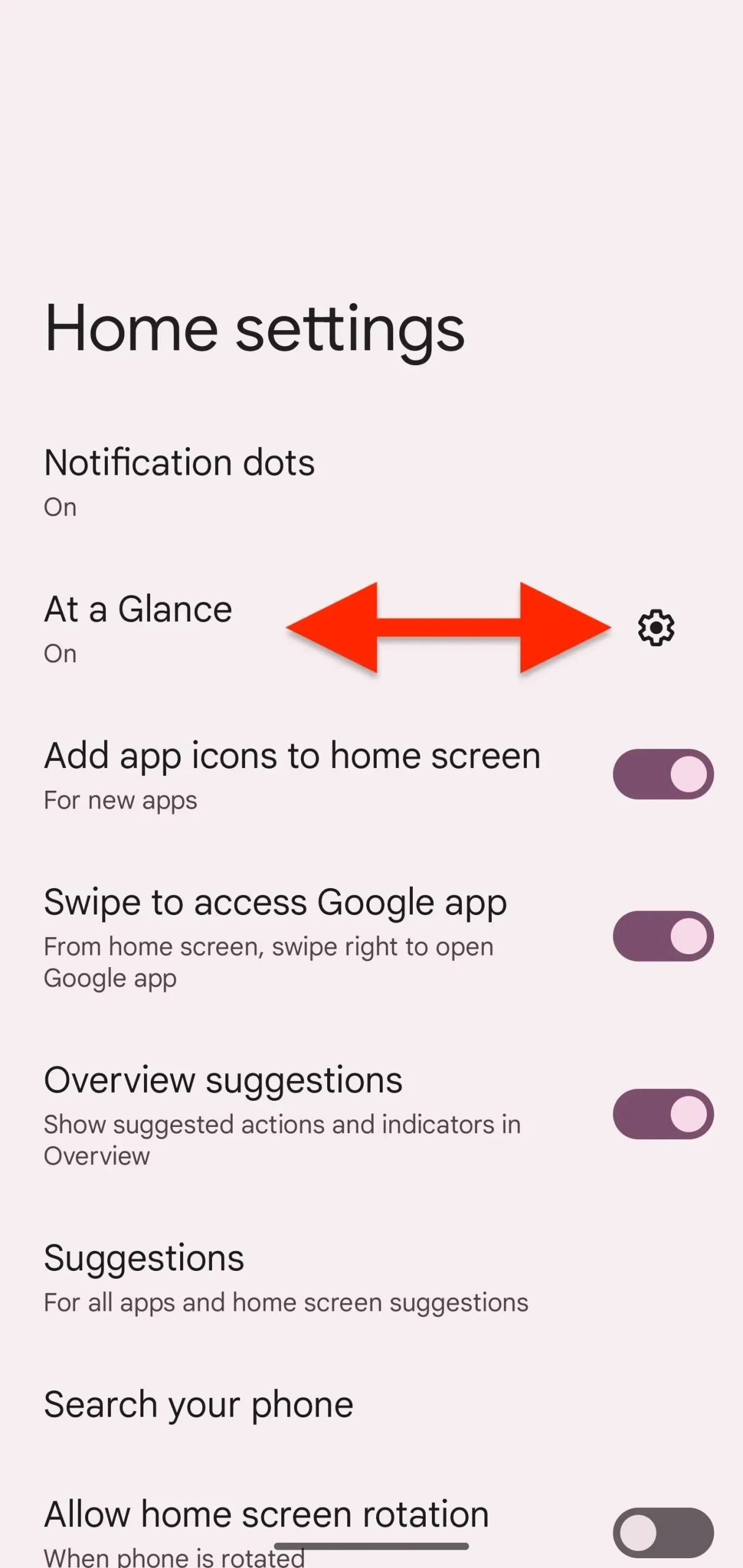
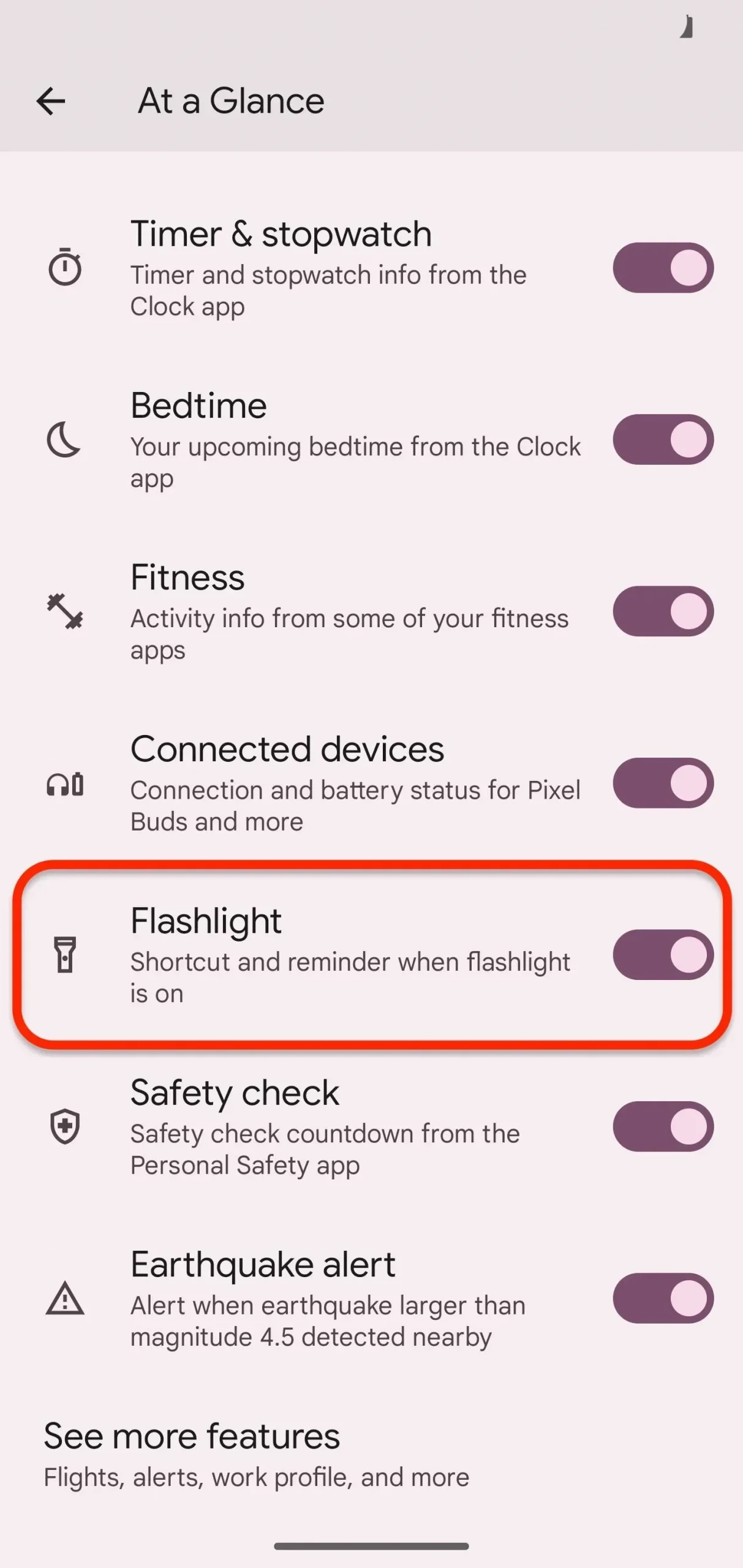
Muita tapoja vaihtaa taskulamppua
Jos haluat mieluummin käyttää Quick Tap -toimintoa muihin tarkoituksiin, kuten tietyn sovelluksen tai ominaisuuden avaamiseen sovelluksessa, on olemassa muutamia vaihtoehtoja, jotka ovat myös riittävän helppoja. Nämä ovat menetelmiäsi, jos sinulla on Google Pixel 4a tai vanhempi.
- Pika-asetusruutu: Pyyhkäise alaspäin lukitusnäytön yläreunasta (sen on oltava aktiivinen) avataksesi pika-asetukset ja vaihdaksesi taskulampun kytkintä. Tee sama aloitusnäytöllä tai missä tahansa sovelluksessa, mutta se voi kestää kaksi pyyhkäisyä tai kaksi sormea, jos taskulamppuruutu ei ole heti näkyvissä. Voit muokata laattojasi siirtääksesi taskulampun ensimmäiselle riville nopeuttaaksesi käyttöä.
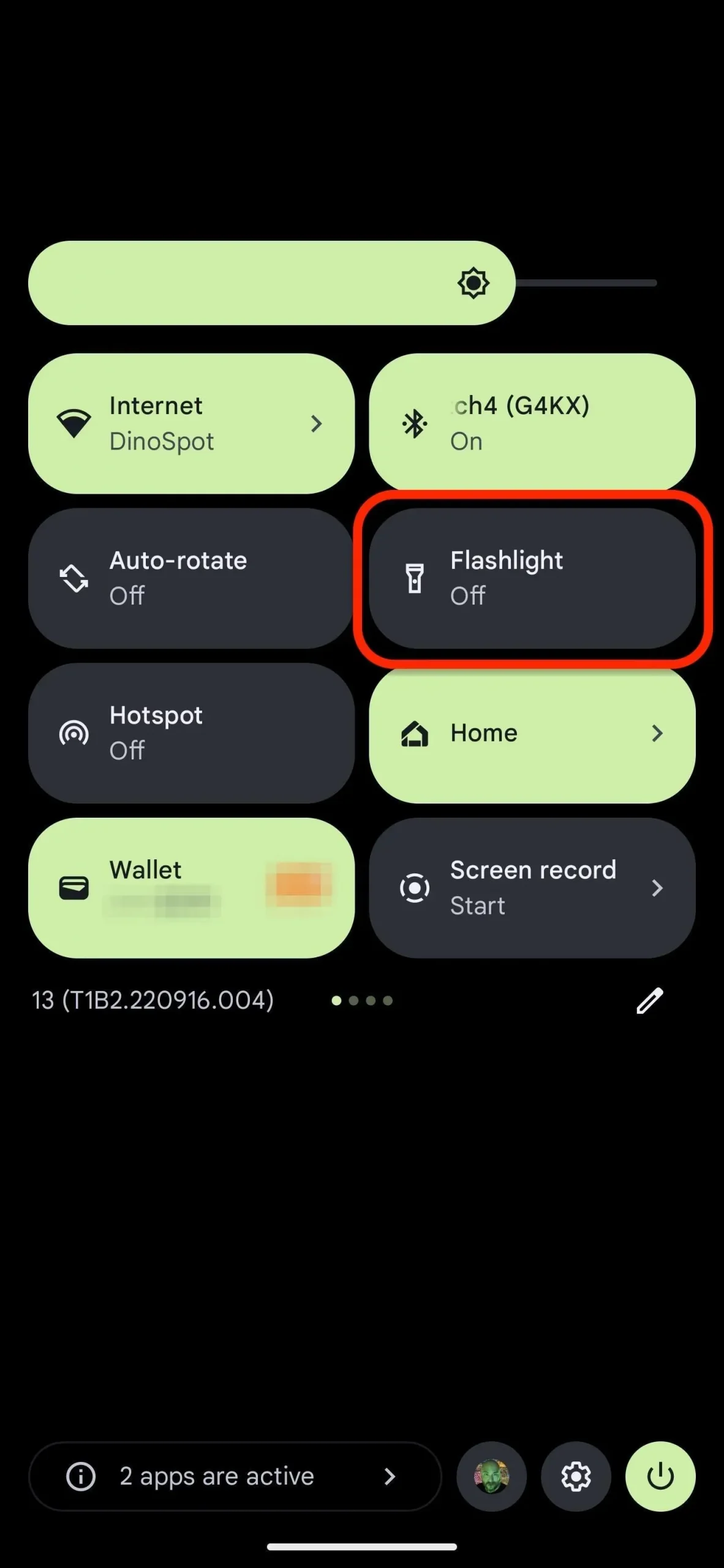
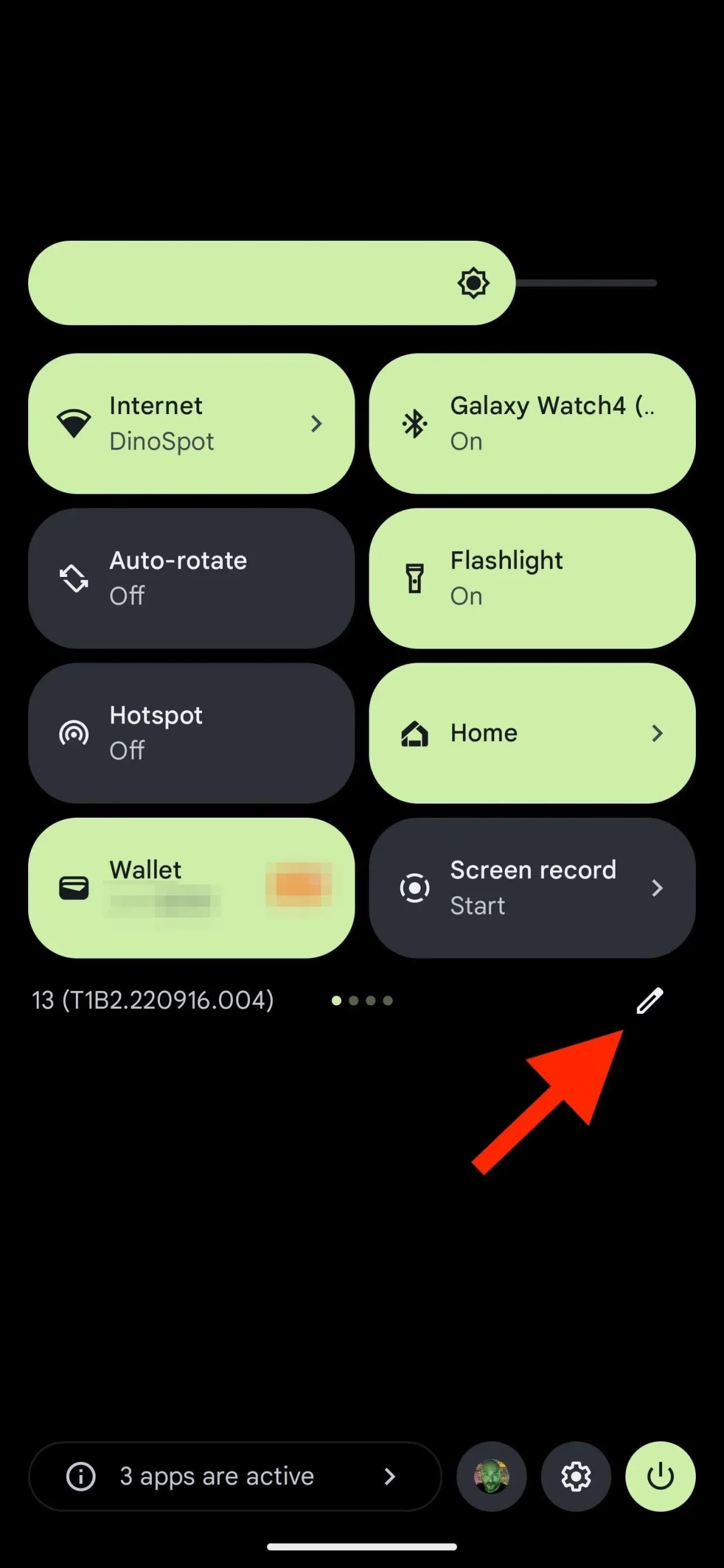
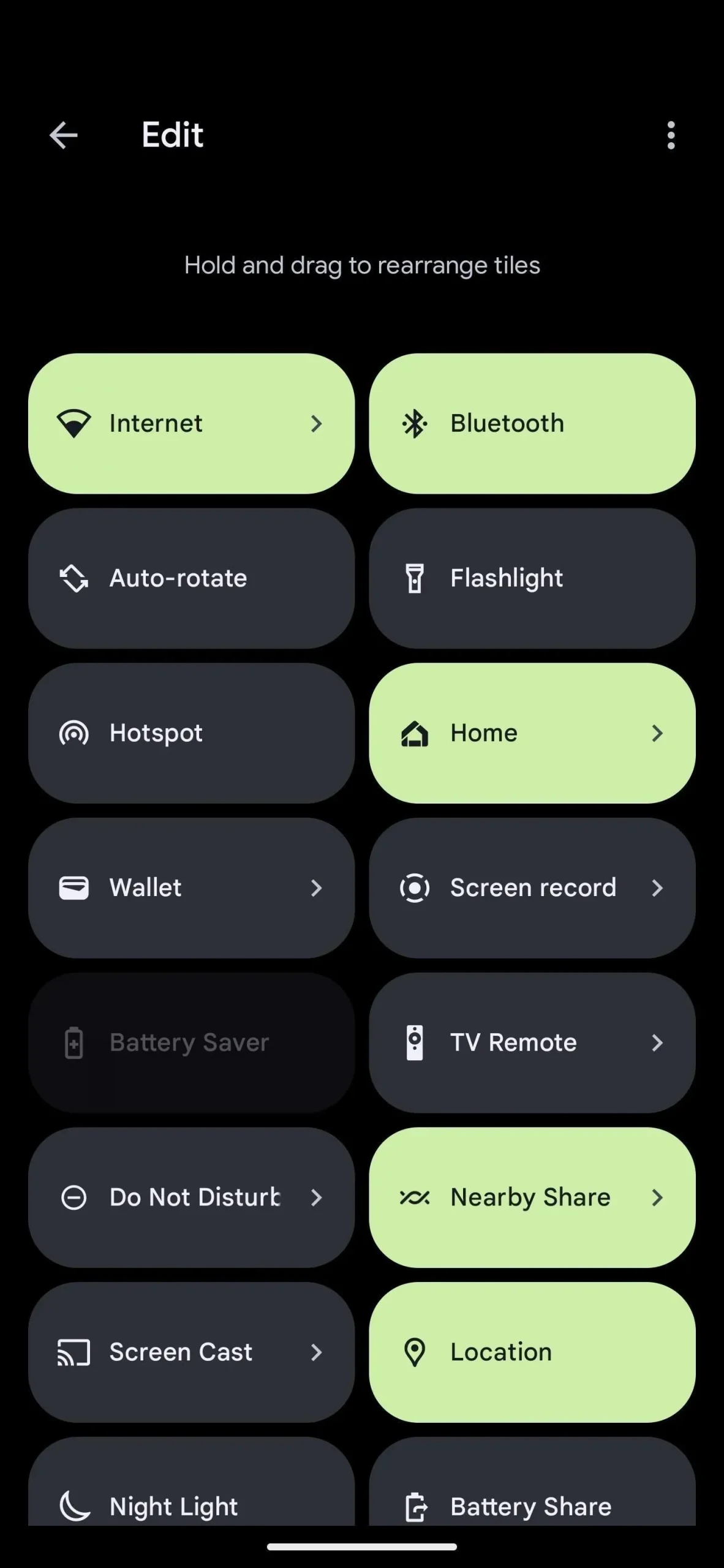
- Google Assistant: Se on melko helppoa, jos valitset Google Assistantin. Sano vain: ”Ok Google, laita taskulamppu päälle.” Sen jälkeen näyttöön tulee kytkin, jonka avulla voit sammuttaa sen uudelleen. Tämä menetelmä toimii myös, jos näyttösi on lukittu, jos Google Assistant on asetettu toimimaan lukitun näytön kanssa.
- Magic Spells: Jos olet Harry Potter -fani, voit sanoa ”OK Google, lumos” saadaksesi Google Assistantin kytkemään taskulampun päälle. Muu osa menetelmästä on täsmälleen sama kuin Google Assistant -menetelmä, paitsi että voit sammuttaa sen ”nox”-komennolla.
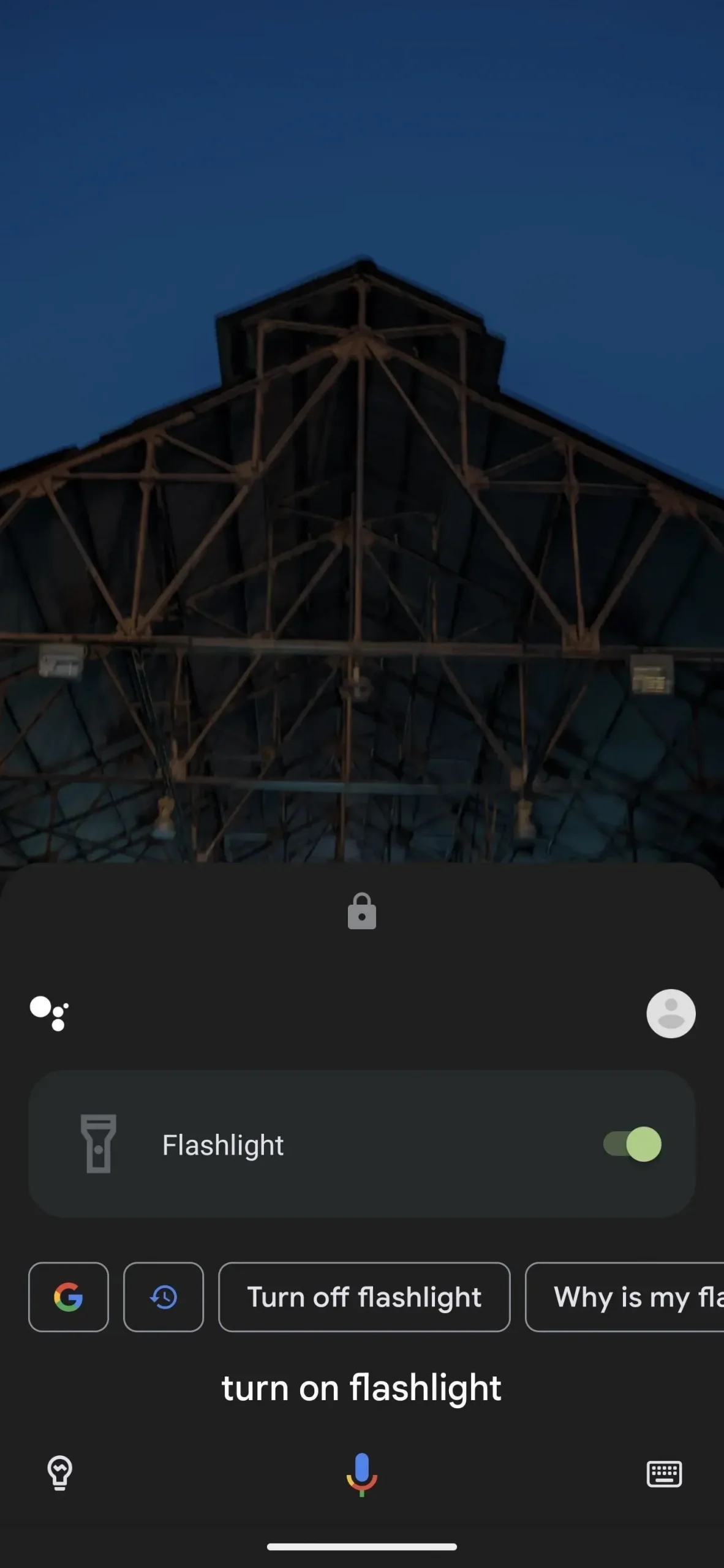
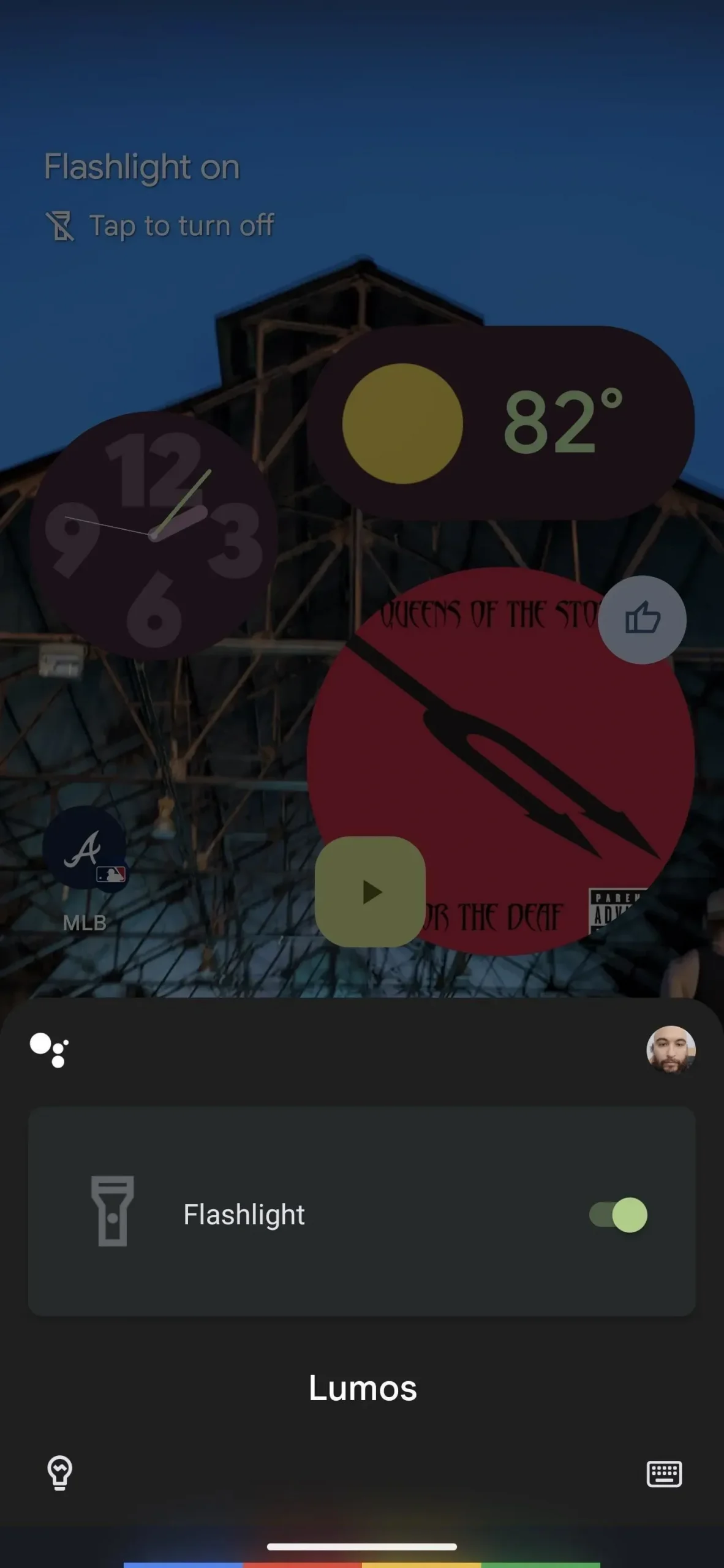


Vastaa